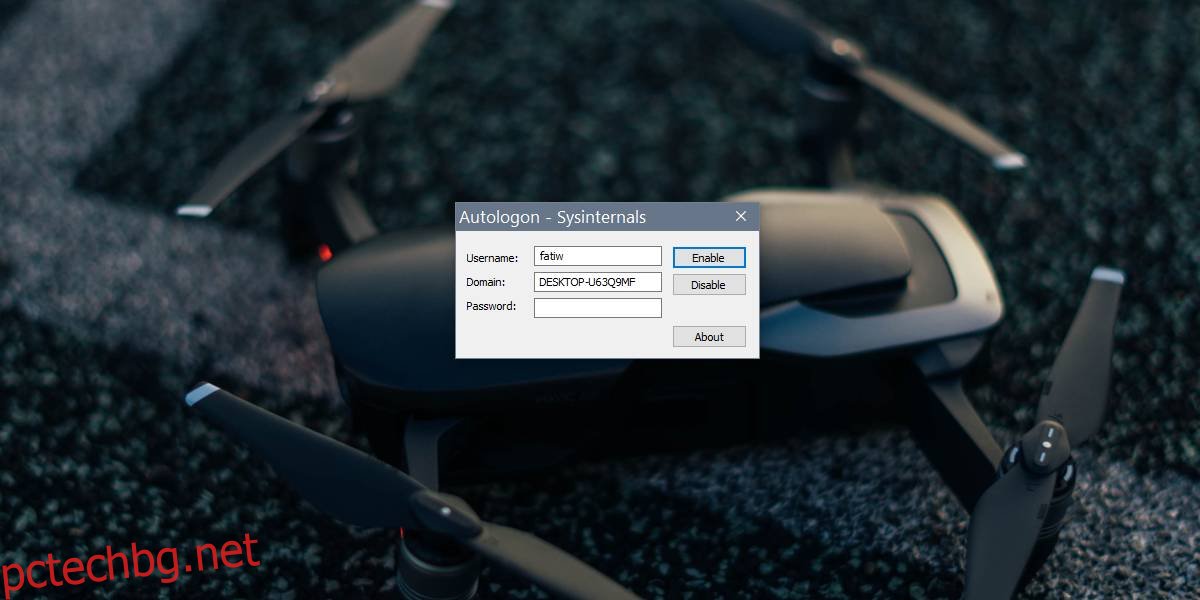Windows 10 насърчава потребителите да задават парола и ПИН за акаунта си. Ако изберете да пропуснете настройката на ПИН при първото инсталиране на Windows 10, той ще продължи да ви кара да го направите по-късно. Паролите и ПИН кодовете имат за цел да пазят вашата система в безопасност, особено ако трябва да я оставите без надзор, например на работа. Ако знаете със сигурност, че вашата система ще бъде безопасна, или имате други причини да пропуснете цялото влизане с парола/ПИН, можете да активирате автоматично влизане в Windows 10.
Автоматичното влизане за Windows 10 може да бъде активирано от системния регистър на Windows, но много по-лесен начин да го активирате или деактивирате е да използвате приложението Autologon от Microsoft.
Автоматично влизане в Windows 10
Изтеглете Autologon и го стартирайте. Ще ви трябват администраторски права, за да стартирате това приложение, въпреки че нищо не трябва да се инсталира. Когато стартирате приложението, то ще ви покаже потребителското име за текущия потребител, името на неговия домейн и празно поле, където можете да въведете паролата. Ако имате няколко потребители, добавени към една и съща система, ще можете да изберете различен от полето Потребителско име.
За да активирате автоматичното влизане, просто въведете паролата за избрания потребител и щракнете върху Активиране.
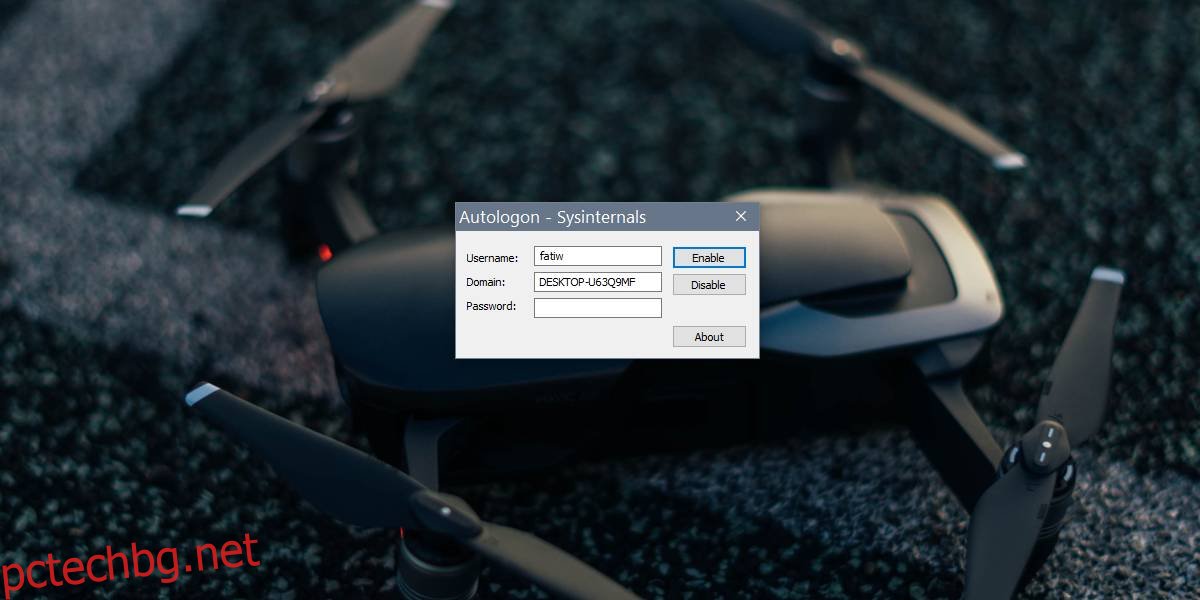
Сега, когато стартирате системата си, тя автоматично ще влезе в този конкретен потребител. Ако искате да деактивирате автоматичното влизане, когато стартирате, задръжте натиснат клавиша shift, преди той да може автоматично да влезе в потребителя, и то ще бъде деактивирано за този потребител. За да деактивирате за постоянно автоматичното влизане за Windows 10, просто стартирайте това приложение отново и щракнете върху бутона Деактивиране.
Както беше споменато по-горе, това, което прави това приложение, може да бъде постигнато и чрез редактиране на системния регистър на Windows, но има проблем с подхода към регистъра. С актуализациите на Windows автоматичното влизане има тенденция да се счупи. Редактиране на системния регистър, което преди това ви позволяваше да активирате автоматично влизане, може да бъде нулирано или може да спре да работи напълно. Ако не сте от типа, който да ровите из системния регистър за поправка, това приложение е много по-лесен начин за активиране на автоматично влизане.
Разбира се, трябва да ви предупредим как използвате това приложение. Автоматичното влизане е чудесен, бърз начин за стартиране направо на вашия работен плот, но дава на всеки, който има физически достъп до вашата система, достъп и до вашия работен плот. Уверете се, че използвате това само на компютри, до които други хора нямат достъп, или че не съхранявате важни файлове и чувствителни данни в системата, за която активирате автоматично влизане.